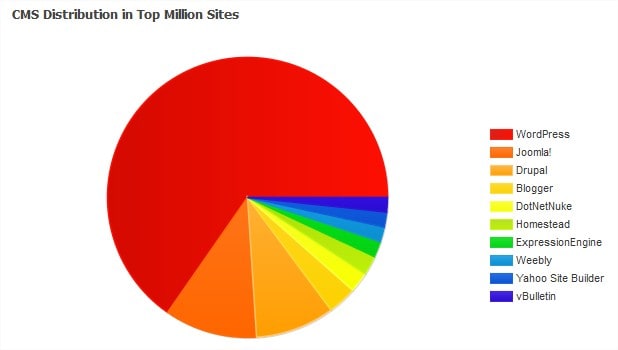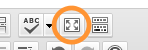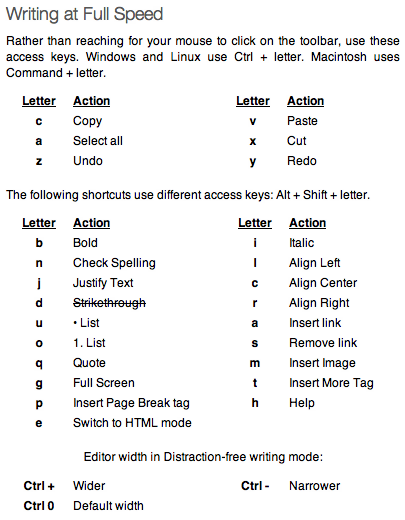Se obtiver um erro deste tipo
Fatal error: Allowed memory size of 33554432 bytes exhausted (tried to allocate
Isto habitualmente significa que a memória que tinha disponível ficou excedida. Este erro é frequente em instalações de WordPress, Magento e outras.
A forma de ultrapassar este erro é editar o ficheiro php.ini e aumentar o limite de memória.
Editar a linha
memory_limit = 64M ; Maximum amount of memory a script may consume (32MB)
Por vezes, a localização do ficheiro php.ini que afecta este comportamento varia pelo que o tem que alterar na directoria certa.
No entanto num ambiente partilhado é habitual haver limites que não pode ultrapassar.
Caso necessite de valores muito altos poderá ter contratar um VPS ou um servidor dedicado.
Outra hipótese é no ficheiro wp-config.php localizado na directoria principal do acrescentar a linha abaixo
define('WP_MEMORY_LIMIT', '64M');